Cliccare “Email” , se non e’ configurato nessun account si aprirà il configuratore, altrimenti cliccare in sui puntini in alto a destro e selezionare “impostazioni” e ” + aggiungi account”
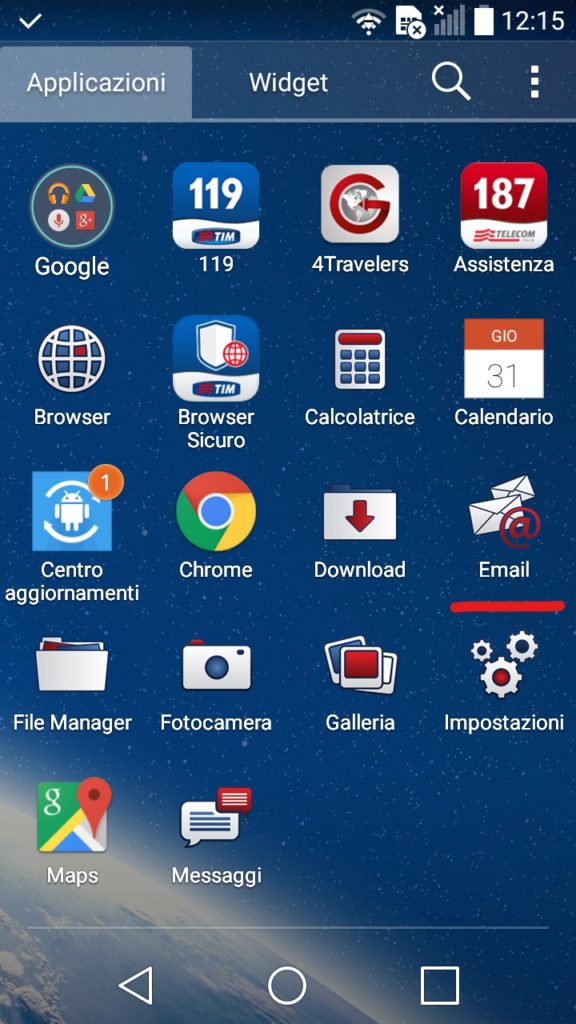
Cliccare su “Altro”
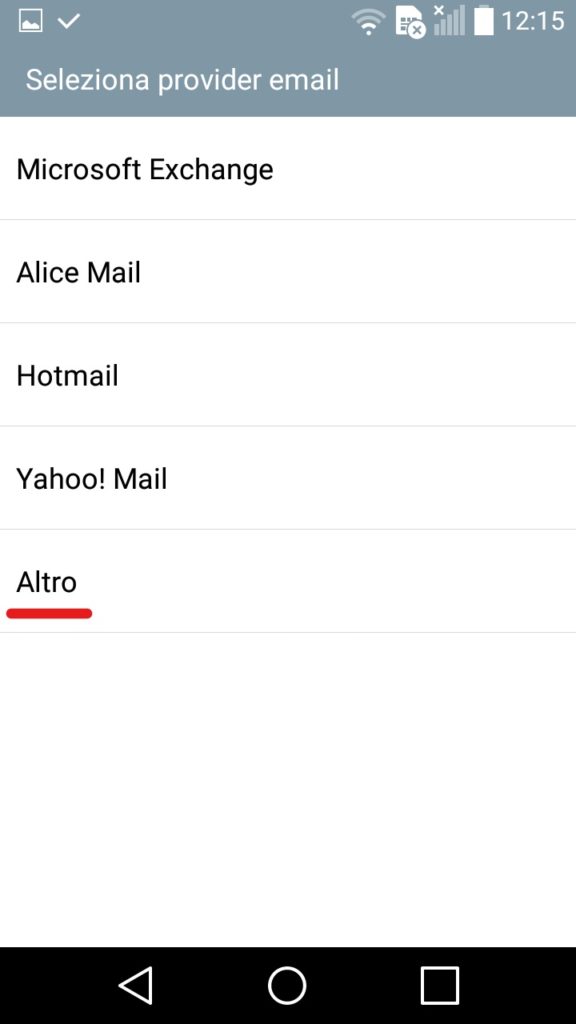
Selezionare Imap4
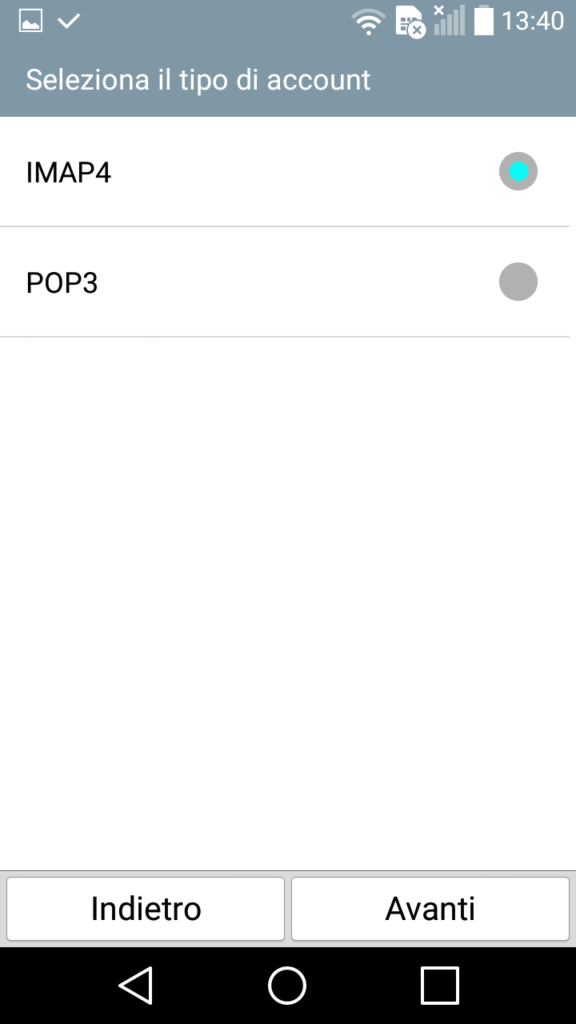
Inserire la propria email xxxxxxxxxxxx@uniroma2.it e la password e cliccare su “Avanti”
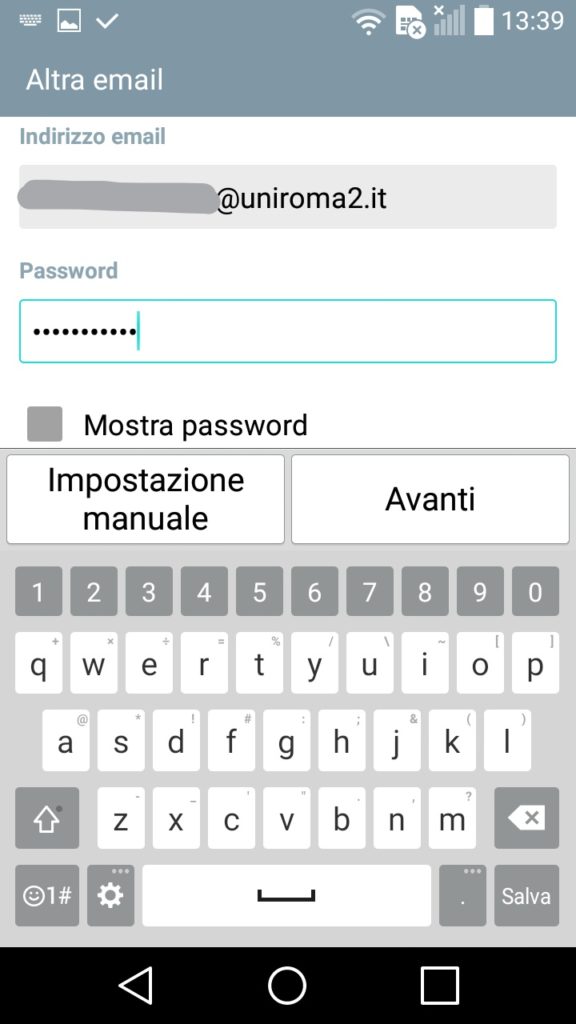
Nella sezione Server Posta in Arrivo inserire:
Nome host: imap.uniroma2.it
Tipo sicurezza: Non attivo
Numero porta: 143
Nome utente: inserire username ( es. xxxxx00)
Password: password posta
e cliccare su “Avanti”
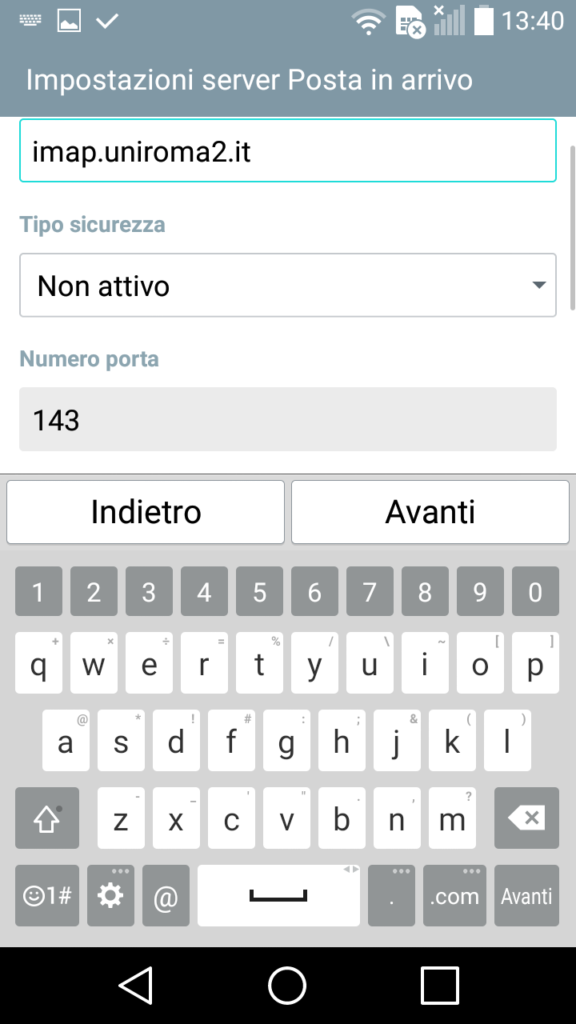
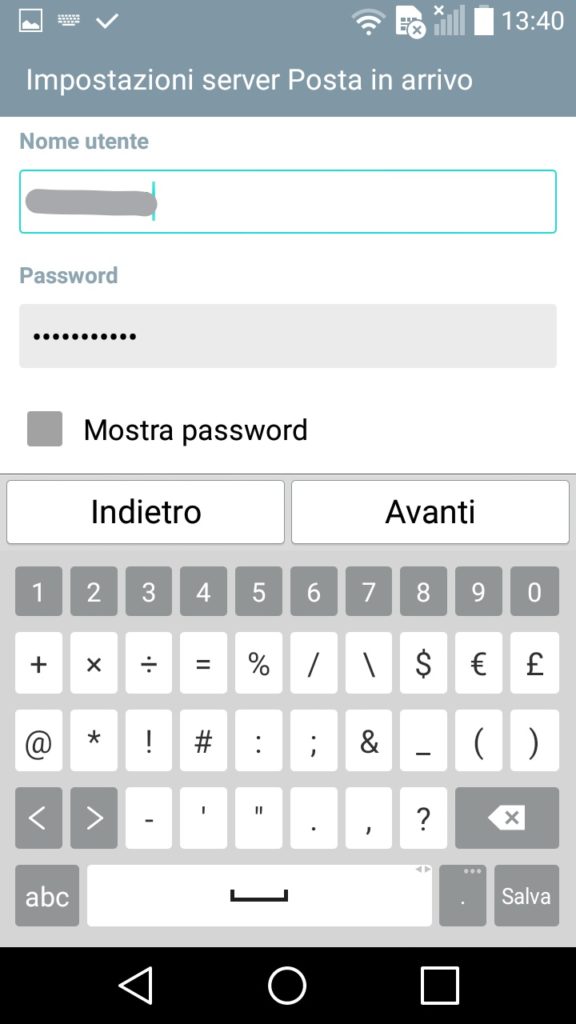
Nella sezione Server Posta in Uscita inserire:
Nome host: smtpauth.uniroma2.it
Tipo sicurezza: SSL
Numero porta:465
Nome utente: inserire username ( es. xxxxx00)
Password: password posta
Nome utente: inserire username ( es. xxxxx00)
Password: password posta
e cliccare su “Avanti”
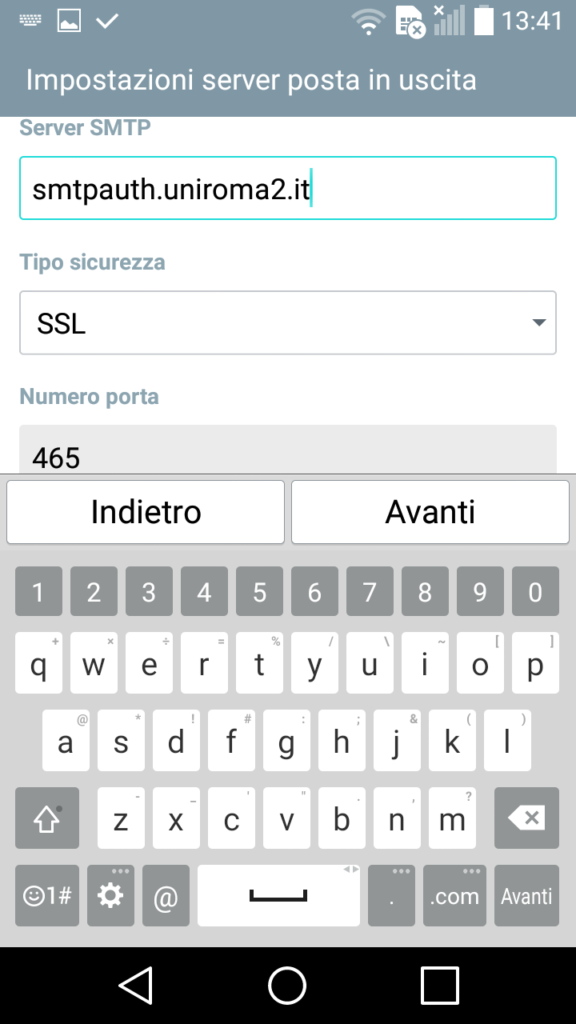
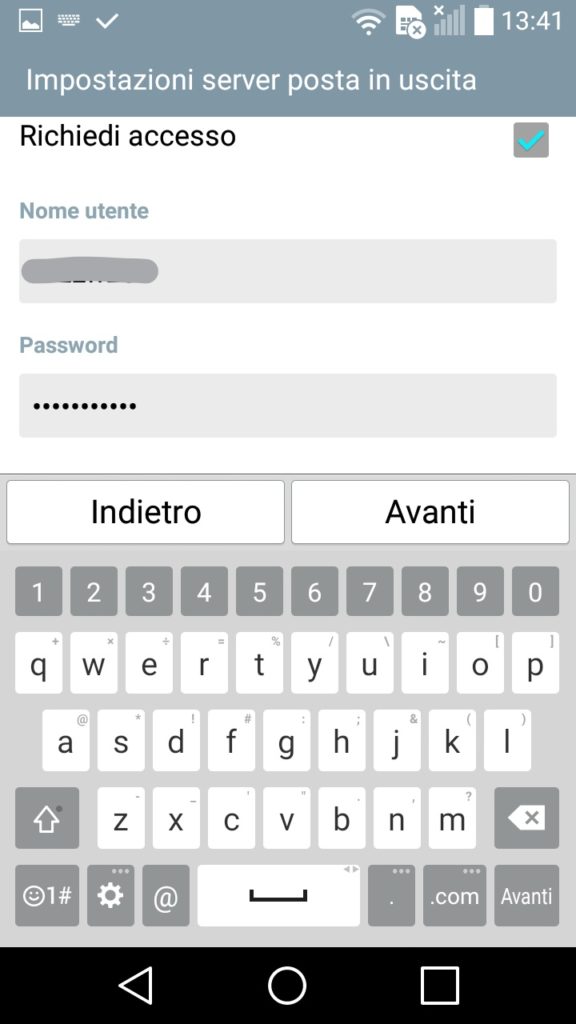
Inserire:
Nome account: una descrizione dell’ account di posta (es. Università)
Nome: il proprio Nome e Cognome (che verrà visualizzato nel campo Da a chi riceve la tua email)

Se tutto corretto dopo pochi secondi si aprirà il client di posta con tutte le email.

